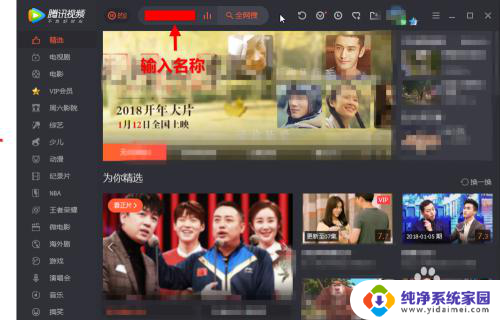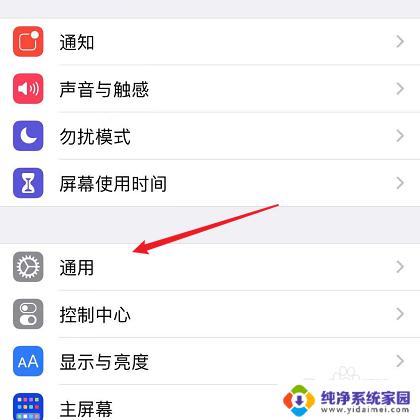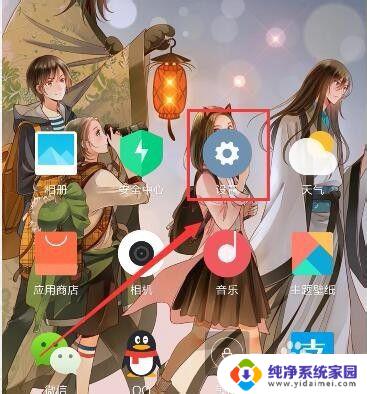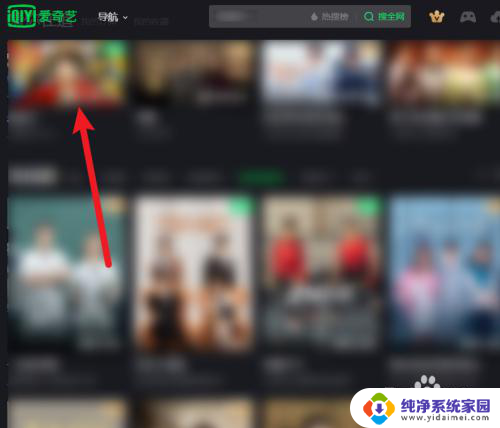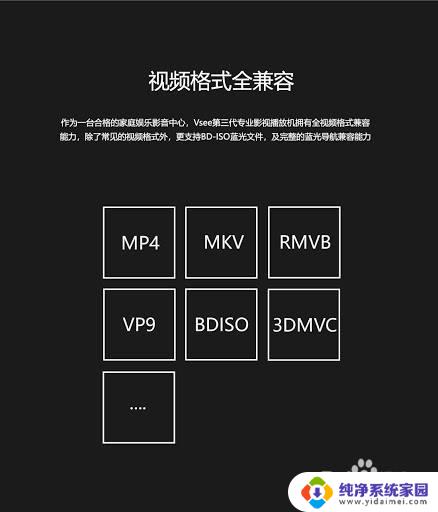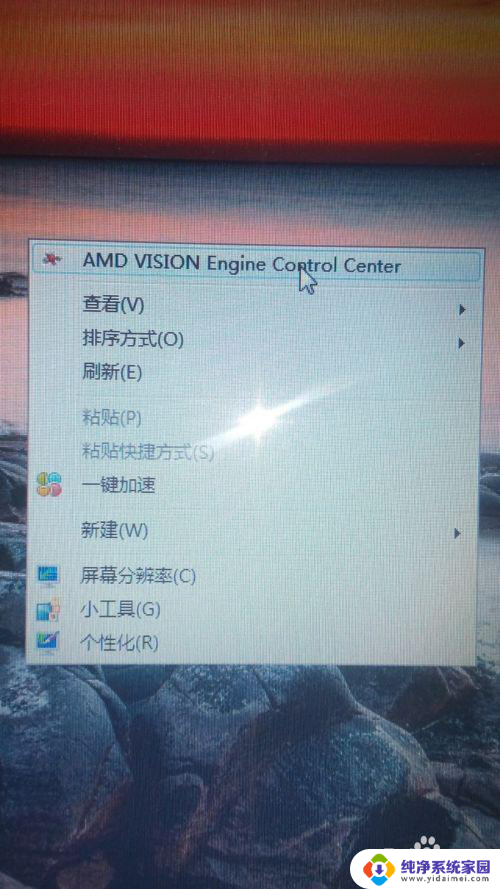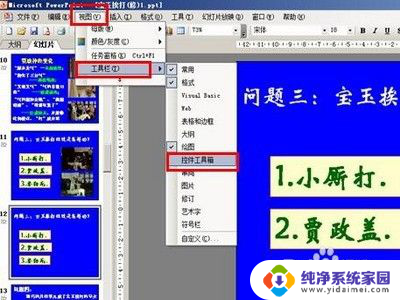edge小窗口播放视频 Microsoft Edge视频小窗播放模式怎么开启
更新时间:2023-06-15 11:03:18作者:yang
edge小窗口播放视频,微软浏览器Edge的小窗口视频播放模式非常实用,它能让用户在不离开当前页面的情况下,同时收听/收看其他视频内容,虽然这个功能不是默认开启的,但相信只要跟随以下简单的步骤,你就能尽情享受它带来的便利。
方法如下:
1.点击拼图图标
点击扩展程序的图标,点击管理扩展。
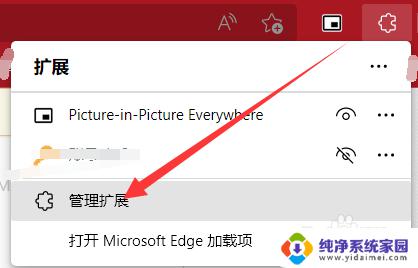
2.进入扩展程序页面
点击获取Microsoft Edge扩展,进入扩展程序的页面。
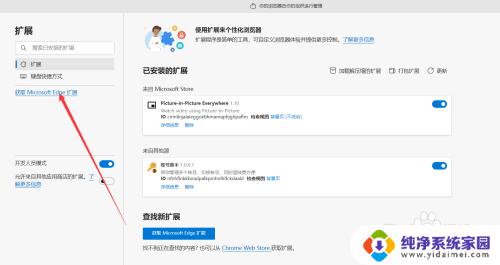
3.获取扩展程序
在左侧输入框内输入“picture in picture everywhere”,点击搜索。在右侧选择如图所示的扩展程序,点击获取。
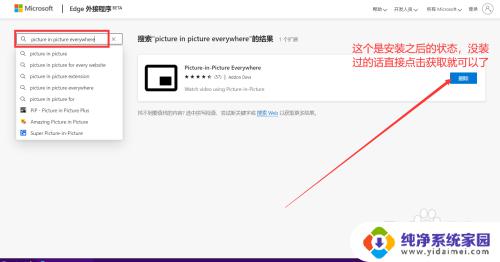
4.开启画中画功能
添加扩展程序后,点击出现在地址栏右侧的小图标。即可为当先视频页面开启小窗播放。
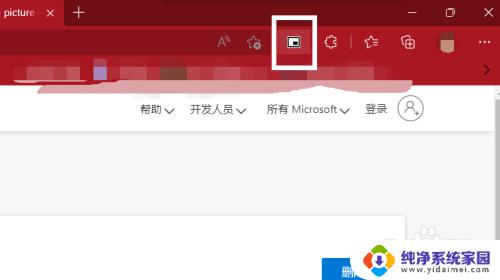
以上是有关如何在edge小窗口播放视频的全部内容,如果你遇到了相同的问题,可以按照小编的方法进行解决。